在Windows上使用Docker运行.NetCore
今天我们来说下如何在windows下使用docker运行.net core,既然是docker,那么我们首先得在windows上安装docker。
在Windows安装 docker 有两种选择 :
1、docker for windows
2、docker toolbox
区别:
docker for windows-64位Windows 10、必须开启 Hyper-V
docker toolbox -有virtualbox即可
今天只给大家介绍 docker for windows安装
地址:https://download.docker.com/win/stable/Docker%20for%20Windows%20Installer.exe
我们下载按照步骤一步步安装就ok了,安装之后打开可能会出现一个错误,如果没有出现那肯定万事大吉咯!
Hyper-V 没开不能启动:
以管理员身份打开 PowerShell 控制台。
运行以下命令:
Enable-WindowsOptionalFeature -Online -FeatureName Microsoft-Hyper-V -All
现在我们再来启动即可,在右下角也会有一个图标,悬浮上去显示 docker desk is running,表示已经安装成功(这个会提示我们登录,不过登录不登录问题都不是太大,登录之后可以连接到(Docker Hub)
接下来正式进入我们今天的主题,如何而使用 docker for windows 来运行 .netcore(Start)
首先我们创建一个.net core web项目

然后我们去项目根目录去看,会发现有一个Dockerfile的文件,同样我们需要在项目当中修改Dockerfile文件的属性,修改为较新则复制。
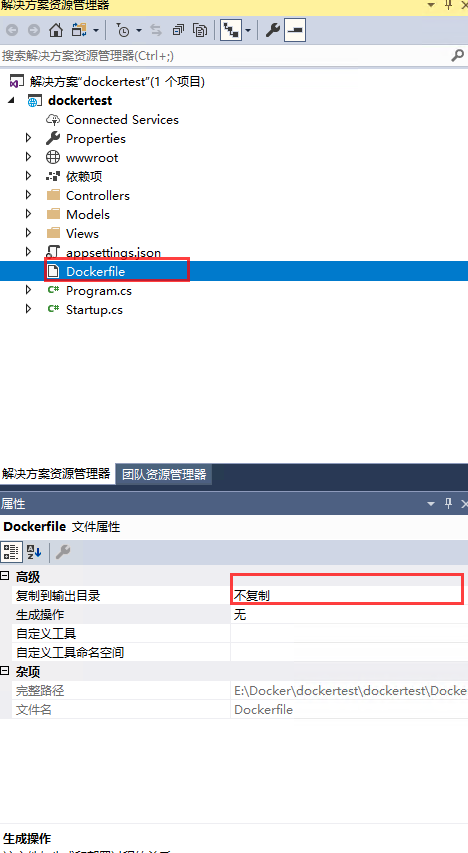
我们可以运行一下.net core看一下出来的页面效果,到现在我们需要的.net core的事例已经准备好了,我们现在开始在docker 中部署了。
我们打开PowerShell ,输入 docker info 出现下面的界面的样子证明docker 一切正常。
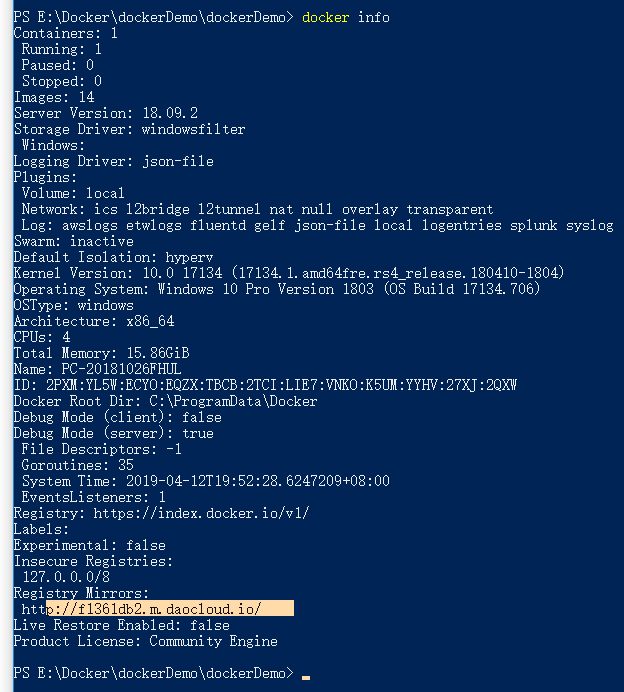
我们进入到我们刚刚创建的.net core 项目的根目录,然后开始构建docker镜像,要注意命令后面的那个 . ,意思是当前目录
docker build -t demotest .
然后我们发现在执行到第六步的时候报错了,说什么在该路径找不到该文件
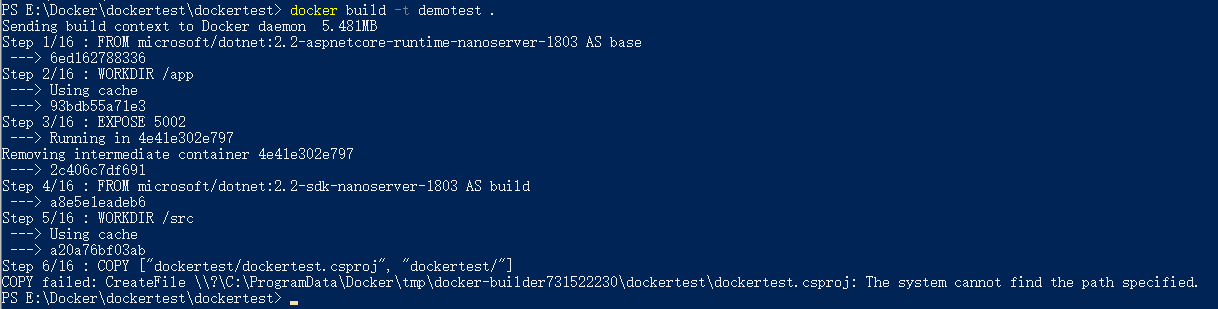
我也卡在这里卡了很久,最后发现路径拼接起来不对。我们仔细检查下Dockerfile文件的第六步发现文件路径是dockertest/dockertest.csproj,再结合我们当前路径是E:\Docker\dockertest
\dockertest,组合一来看,多了一个dockertest,然后我们修改Dockerfile文件中的路径去掉这个多的dockertest/
然后我们再来执行docker build -t demotest .然后发现我们在第10步的时候又出错了,说这个程序不包含适合入口点的静态'Main'方法,我们继续检查下Dockerfile文件,发现第9步那个工作路径
是/src/dockertest,我们拼接一下发现,又多了一个/dockertest,我们接着继续去掉这个,然后继续运行docker build -t demotest .
这一次终于不负众望。它完整的运行完成了所有的步骤并且提示了
Successfully built eaa8cea8fcf4
Successfully tagged demotest:latest
我们来看看构建镜像是否真的成功了吧
docker images

我们发现了这一个,是我们刚刚创建的demotest,既然镜像我们已经创建成功了,那我们正式运行起来看看是否可用。
docker run --name=demotest -p : -d demotest
--name:指定容器名称
-p:指定容器端口
-d:指定容器 后台运行
然后出现了一串字符串,说明我们启动成功了,然后我们查看一下我们正在运行的容器

docker ps

然后我们去浏览器输入ip+7778,看到如下页面证明这次docker for windows +.net core 成功运行了。

那么到这里我们的第一的windows+docker运行.netcore算是正式完工了,然后在给大家介绍一些较为常用的docker命令(命令)
docker build -t demotest . 构建 demotest镜像
docker images 查看当前所有的镜像
docker inspect demotest 查看 运行容器的详情
docker ps 查看当前运行的容器
docker ps -a 查看当前所有的容器
docker stop demotest 停止运行demotest容器
docker start demotest 开启运行demotest容器
docker rm demotest 删除demotest容器
docker rmi demotest 删除demotest镜像
docker rm $(docker ps -aq) 删除所有容器
docker rmi $(docker images -q) 删除所有镜像
欢迎大家扫描下方二维码,和我一起学习更多的知识
在Windows上使用Docker运行.NetCore的更多相关文章
- 在Linux(Centos7)上使用Docker运行.NetCore
在上一篇中我们写了如何在windows中使用docker运行.netcore,既然我们了解了windows下的运行发布,我们也可以试试linux下使用docker运行.netcore项目,那么今天我们 ...
- 在Windows上使用Docker运行.NET COE应用
在Windows上使用Docker运行.NET COE应用 执行步骤: 1:安装Docker For Windows(注意:docker for windows-64位Windows 10.必须开启 ...
- 在CentOS 7 上使用Docker 运行.NetCore项目
安装Docker CentOS 7 安装 Docker 编写Dockerfile 右键项目->添加->Docker 支持 选择Linux 修改为如下: FROM mcr.microsoft ...
- 在 Azure 上使用 Docker运行 Mono
Docker 是最近相当热门的一个名词,它是一个基于 Linux Container 的轻量化的虚拟技术,而微软也相当积极与 Docker 合作,在 Azure 上支持这个火热的技术,并且提供简单的方 ...
- Windows上搭建Flume运行环境
1.如果没有安装过Java环境,则需首先安装JDK. 可参考<Windows上搭建Kafka运行环境>中的搭建环境安装JDK部分 2.官方下载Flume(当前为apache-flume-1 ...
- (转)Windows上搭建Kafka运行环境
转自:<Windows上搭建Kafka运行环境> 完整解决方案请参考: Setting Up and Running Apache Kafka on Windows OS 在环境搭建过 ...
- [转]Windows上搭建Kafka运行环境
[转]http://www.cnblogs.com/alvingofast/p/kafka_deployment_on_windows.html Windows上搭建Kafka运行环境 完整解决方 ...
- Windows 上安装docker
Windows 上安装docker //(第一种)下载boot2docker https://github.com/boot2docker/windows-installer/releases //( ...
- 在Windows上使用Docker 创建MongoDB 副本集的极简方法(翻译)
这篇博客介绍下在Windows上使用Docker 创建MongoDB 三节点副本集的最简单的方法.以下命令需要Docker for Windows并使用Linux 容器. 1: 为每个节点创建数据卷 ...
随机推荐
- Spring Cloud 多版本管理那些事。
好久没有研究 Spring Cloud 了,也没有关注它的更新及新特性,上官网看了下,又增加了几个版本,有正式版有预览版,多达 6 个版本,实在让人蒙逼. 而我们的项目版本还仪停留在 Dalston ...
- MySQL语句整理(一)
--01 mysql 数据库的操作 -- 链接数据库 mysql -uroot -pmysql -- 不显示密码 ***** mysql -uroot ...
- BZOJ_1098_[POI2007]办公楼biu_链表优化BFS
BZOJ_1098_[POI2007]办公楼biu_链表优化BFS Description FGD开办了一家电话公司.他雇用了N个职员,给了每个职员一部手机.每个职员的手机里都存储有一些同事的 电话号 ...
- BZOJ_4198_[Noi2015]荷马史诗_huffman实现
BZOJ_4198_[Noi2015]荷马史诗_huffman实现 题意: Allison 最近迷上了文学.她喜欢在一个慵懒的午后,细细地品上一杯卡布奇诺,静静地阅读她爱不释手的<荷马史诗> ...
- 拿Proxy可以做哪些有意思的事儿
Proxy是什么 首先,我们要清楚,Proxy是什么意思,这个单词翻译过来,就是 代理.可以理解为,有一个很火的明星,开通了一个微博账号,这个账号非常活跃,回复粉丝.到处点赞之类的,但可能并不是真的由 ...
- MySql-两阶段加锁协议
此篇博客主要是讲述MySql(仅限innodb)的两阶段加锁(2PL)协议,而非两阶段提交(2PC)协议,区别如下: 2PL,两阶段加锁协议:主要用于单机事务中的一致性与隔离性. 2PC,两阶段提交协 ...
- GraphQL 入门介绍
写在前面 GraphQL是一种新的API标准,它提供了一种更高效.强大和灵活的数据提供方式.它是由Facebook开发和开源,目前由来自世界各地的大公司和个人维护.GraphQL本质上是一种基于api ...
- SSRS报表服务随笔(rdl报表服务)-创建一个简单的报表
这段时间一直在敲rdl报表,在国内的不这么留在,在国外的话,还是挺流行的,国内的话,这方面的资料很少很少,也踏过不少坑 先从SSRS了解起,SSRS全称 SQL Server Reporting Se ...
- 一个比喻讲明Docker是什么
之前一直听运维的同事讲Docker,说弄个Docker镜像,打包些应用什么的,还有时不时地在一些帖子里见到过关于Docker的三言两语,然后自己也自我感觉良好的把它总结归纳了一下认为:"往D ...
- Linux文件属性及权限
一.Linux文件属性: 例如: drwxr-xr-x 2 hdy hdy 4096 11月 28 00:18 桌面 drwxr-xr-x 2 hdy hdy 4096 11月 28 00:18 桌面 ...
